
Sovellusten käyttöoikeuksien rekisteröiminen
Cloud Connector vaatii, että kullekin sovellukselle rekisteröidään erillinen käyttöoikeus*1.
Tietoja käyttöoikeuksien ostamisesta antaa käyttämäsi jälleenmyyjä tai huoltoedustaja.
*1 Pilvipalvelusovellukset, sähköposti (tulostus ja skannaus)
Uuden käyttöoikeuden rekisteröiminen
Valmistele ostamasi käyttöoikeuden hakunumero ja rekisteröi se tekemällä alla oleva menettely.
1
Kirjaudu monitoimitulostimeen pääkäyttäjän oikeuksilla.
Tietoja sisäänkirjautumisesta on käyttämäsi mallin käyttöoppaan verkkoversiossa.
2
Valitse [ ] (Asetukset/Tallennus).
] (Asetukset/Tallennus).
 ] (Asetukset/Tallennus).
] (Asetukset/Tallennus).3
Valitse [Hallinta-asetukset]  [Lisenssi/Muu]
[Lisenssi/Muu]  [Tallenna/Päivitä ohjelma]
[Tallenna/Päivitä ohjelma]  [Install Applications/Options].
[Install Applications/Options].
 [Lisenssi/Muu]
[Lisenssi/Muu]  [Tallenna/Päivitä ohjelma]
[Tallenna/Päivitä ohjelma]  [Install Applications/Options].
[Install Applications/Options].4
Valitse [License Access Number] ja kirjoita käyttöoikeusnumero.
5
Vahvista kirjoitettu numero ja valitse [Ota käyttöön].
Sovelluksen painike näkyy monitoimitulostimen päävalikossa.
Käyttöoikeuden päivittäminen
Voit päivittää vanhentuneen tai pian vanhentuvan käyttöoikeuden ostamalla käyttöoikeuden käyttämältäsi jälleenmyyjältä ja kirjoittamalla käyttöoikeusnumeron samalla tavalla kuin uutta käyttöoikeutta tallennettaessa.

|
|
Sovelluksen kirjautumisnäyttöön tulee varoitus kuukausi ennen käyttöoikeuden vanhenemispäivää.
|
Tilan ja vanhenemispäivän tarkastaminen
1
Käynnistä Remote UI (Etäkäyttöliittymä) ja kirjaudu sisään järjestelmänvalvojan tilassa.
Tietoja Remote UI:n (Etäkäyttöliittymä) avaamisesta on käyttämäsi mallin käyttöoppaan verkkoversiossa.
2
Valitse Remote UI (Etäkäyttöliittymä) -portaalinäytössä [Cloud Connectorin määritys].
3
Valitse [Lisenssitiedot].
4
Tarkista näytetyt tiedot.
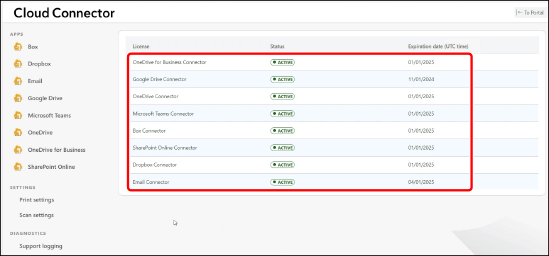
Tarkista kunkin sovelluksen tila ja käyttöoikeuden vanhenemispäivä.